كيفية وضع إشارة مرجعية على جميع علامات التبويب في وقت واحد في متصفح سطح المكتب الخاص بك

لديك مليون علامة تبويب مفتوحة وتحتاج إلى إيقاف تشغيل الكمبيوتر. لكنك لا تريد أن تفقد جميع علامات التبويب. إليك كيفية وضع إشارة على جميع علامات التبويب المفتوحة في آن واحد لمتصفحات سطح المكتب الرئيسية.
كنت تقوم ببعض تصفح الويب - البحثأشياء ، والتسوق لشراء الأشياء - وتحتاج إلى إيقاف تشغيل الكمبيوتر. ولكنك لا تريد أن تفقد مكانك في علامات التبويب. يمكنك وضع إشارة على كل علامة تبويب على حدة ، ولكن هذا يستغرق وقتًا طويلاً.
طالما أنك لا تستخدم التصفح الخاصالنافذة ، يتم حفظ محفوظات الاستعراض ، مما يعني أنه يمكنك إعادة فتح علامات التبويب المغلقة سابقًا. ولكن فتح كل علامة تبويب مغلقة سابقًا بشكل فردي يستغرق أيضًا وقتًا طويلاً.
هناك حل سهل لوضع إشارة على جميع علامات التبويب المفتوحة في آن واحد في كل متصفحات سطح المكتب الرئيسية. سنوضح لك اليوم كيف في Chrome و Firefox و Vivaldi و Opera و Edge الجديد المستند إلى Chromium و Safari.
كروم
انقر فوق زر قائمة Chrome في الزاوية العلوية اليمنى من نافذة المتصفح.
مرر الماوس فوق إشارات مرجعية ثم اختر وضع إشارة مرجعية على الصفحات المفتوحة من القائمة الفرعية.
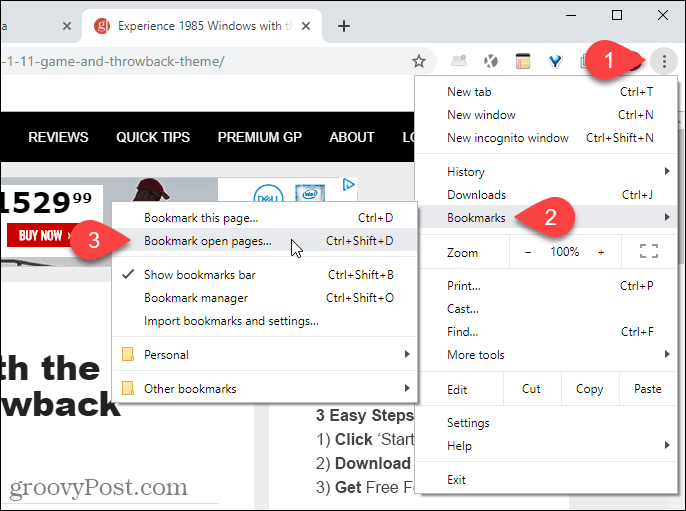
على ال وضع إشارة على جميع علامات التبويب الحوار ، حدد مكان إنشاء المجلد الجديد للإشارات المرجعية. اخترنا شريط الإشارات لذلك يمكن الوصول إلى المجلد بسهولة.
ثم أدخل اسم للمجلد وانقر حفظ.
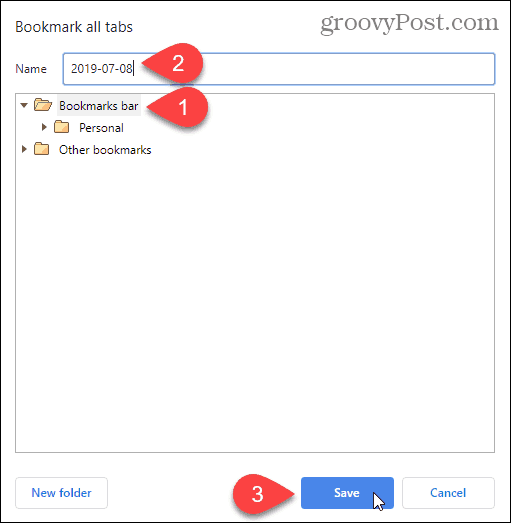
يتم عرض مجلد الإشارات على شريط الإشارات.
لفتح جميع الإشارات المرجعية في علامات تبويب جديدة على يمين علامات التبويب المفتوحة حاليًا ، انقر بزر الماوس الأيمن على المجلد الجديد على شريط الإشارات المرجعية وحدد فتح الكل (X)، أين "إكس"هو عدد علامات التبويب المحفوظة في المجلد.
بامكانك ايضا افتح الكل (X) في نافذة جديدة أو افتح الكل (X) في نافذة التصفح المتخفي.
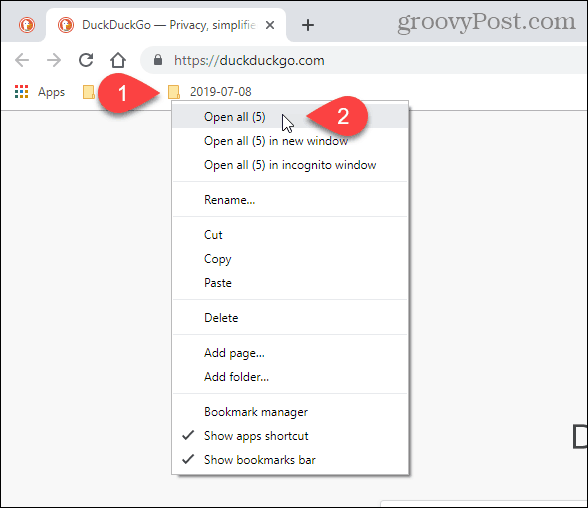
ثعلب النار
لوضع إشارة على جميع علامات التبويب المفتوحة في Firefox ، انقر بزر الماوس الأيمن على أي علامة تبويب واختر حدد كافة علامات التبويب.
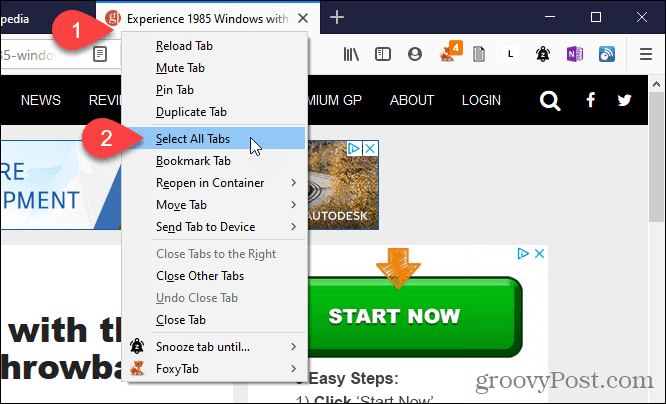
ثم ، انقر بزر الماوس الأيمن على أي علامة تبويب مرة أخرى واختر علامات التبويب المرجعية.
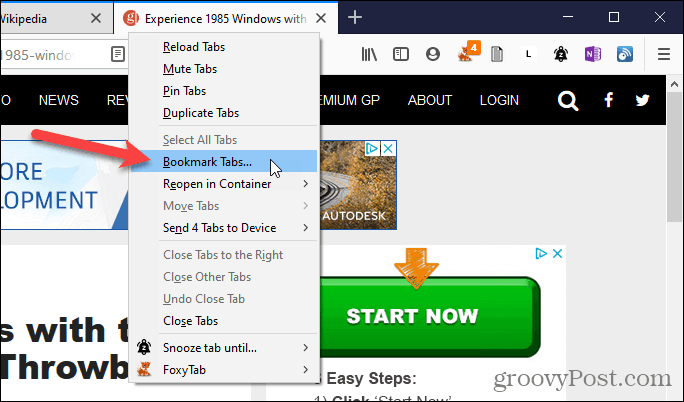
اختر مجلد حيث تريد تخزين الإشارات المرجعية. اخترنا شريط أدوات الإشارات حتى يسهل الوصول إلى إشاراتنا المرجعية.
أدخل اسم للمجلد الذي سيحتوي على الإشارات المرجعية لجميع علامات التبويب المفتوحة.
ثم اضغط إضافة إشارات مرجعية.
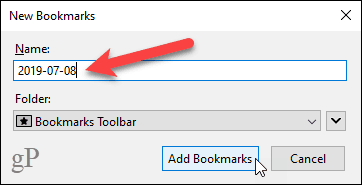
لفتح جميع علامات التبويب التي تم وضع إشارة عليها ، انقر بزر الماوس الأيمن على المجلد الجديد على شريط الإشارات المرجعية وحدد افتح الكل في علامات التبويب.
يتم فتح صفحات الويب التي تم وضع إشارة عليها في علامات تبويب جديدة على يمين علامات التبويب المفتوحة حاليًا.
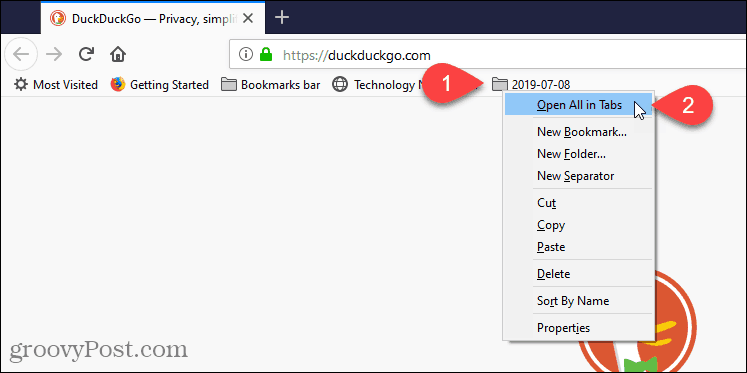
فيفالدي
في Vivaldi ، يمكنك وضع إشارة مرجعية على جميع علامات التبويب المفتوحة باستخدام ميزة Tab Sessions.
لحفظ جميع علامات التبويب المفتوحة كجلسة ، انقر على قائمة Vivaldi في الزاوية العلوية اليسرى من نافذة المتصفح (الأحمر والأبيض V) ، مرر فوق ملف، ثم حدد حفظ علامات التبويب المفتوحة كجلسة من القائمة الفرعية.
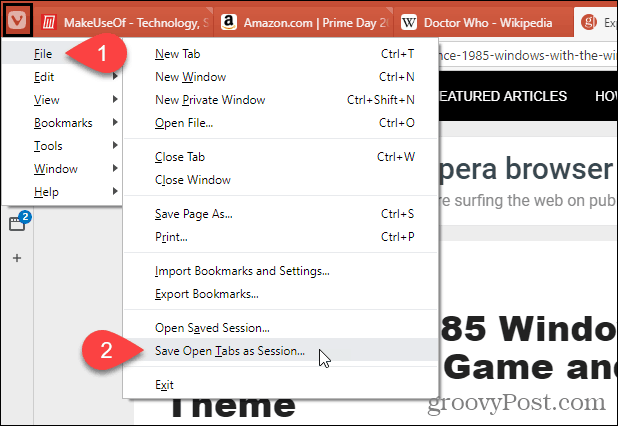
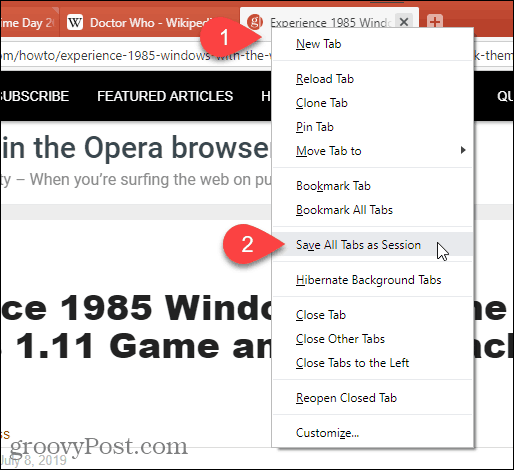
على ال حفظ علامات التبويب المفتوحة كجلسة الحوار ، أدخل اسمًا للمجلد الذي سيتم تخزين الإشارات المرجعية فيه.
إذا كانت لديك عدة نوافذ مفتوحة ، وتريد حفظ علامات التبويب المفتوحة فقط في النافذة الحالية ، فتحقق من حفظ علامات التبويب فقط في النافذة الحالية صندوق.
انقر حفظ.
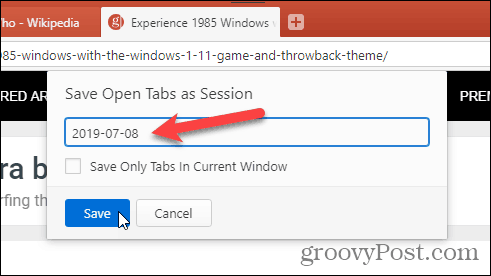
لفتح جلسة محفوظة ، انقر فوق قائمة Vivaldi في الزاوية العلوية اليسرى من نافذة المتصفح مرة أخرى ، ثم مرر فوق ملف، ثم حدد افتح الجلسة المحفوظة من القائمة الفرعية.
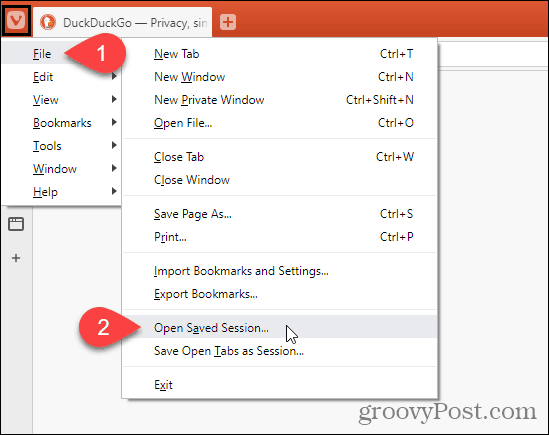
على ال جلسة مفتوحة الحوار ، حدد الجلسة التي تريد فتحها من القائمة.
سيتم فتح علامات التبويب في الجلسة المحفوظة على يمين علامات التبويب المفتوحة حاليًا في النافذة الحالية. إذا كنت تريد فتح علامات التبويب من الجلسة المحفوظة في نافذة جديدة ، فتحقق من افتح الجلسة في نافذة جديدة صندوق.
انقر افتح.
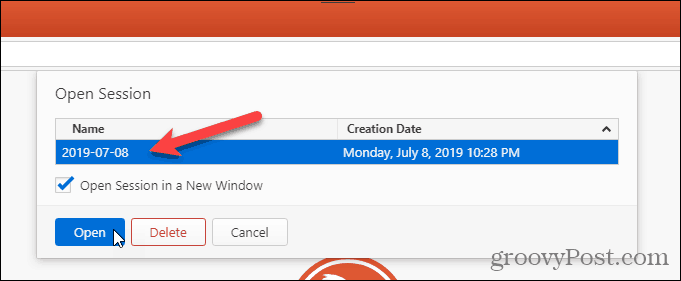
يمكنك أيضًا تحديد جلسة والنقر حذف على ال جلسة مفتوحة الحوار لحذف تلك الجلسة.
دار الأوبرا
في Opera ، يمكنك حفظ جميع علامات التبويب المفتوحة ، ولكن لا يتم حفظها كعلامات. يتم حفظها في مجلد الطلب السريع.
لحفظ جميع علامات التبويب المفتوحة في مجلد الطلب السريع ، انقر بزر الماوس الأيمن على أي علامة تبويب وحدد احفظ جميع علامات التبويب كمجلد طلب سريع.
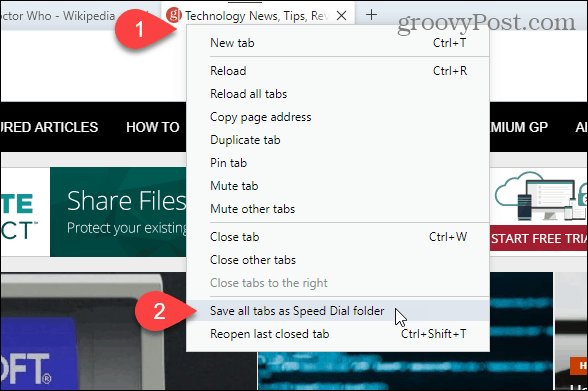
تم تسمية مجلد الطلب السريع الجديد بعلامات التبويب المحفوظة مجلد بشكل افتراضي.
لتغيير اسم مجلد الاتصال السريع الجديد ، حرك الماوس فوق المجلد وانقر فوق ... الزر الذي يعرض. ثم حدد تحرير العنوان.
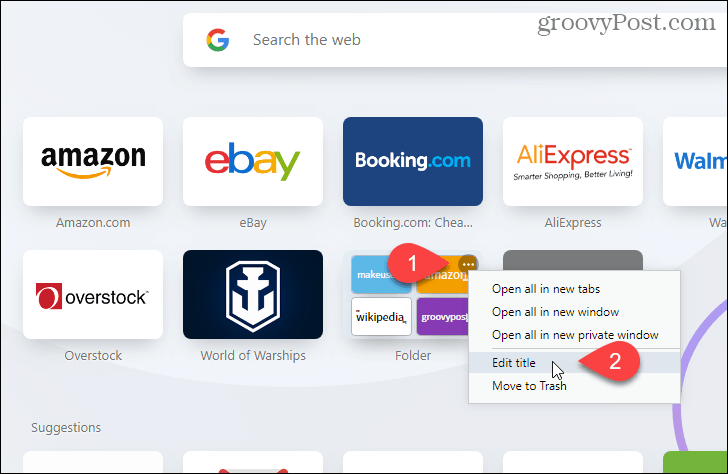
أدخل ملف اسم في مربع الحوار المنبثق وانقر فوق حسنا.
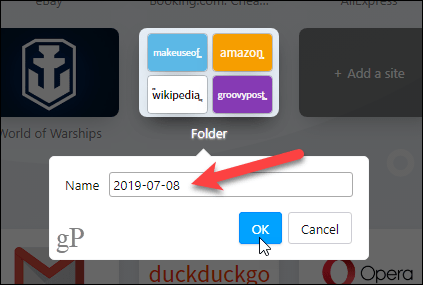
لفتح جميع علامات التبويب المحفوظة في مجلد الاتصال السريع ، حرك الماوس فوق المجلد وانقر فوق ... زر مرة أخرى.
تحديد افتح الكل في علامات تبويب جديدة لفتح جميع علامات التبويب المحفوظة في علامات التبويب الجديدة في النافذة الحالية.
بامكانك ايضا افتح الكل في نافذة جديدة أو فتح الكل في نافذة خاصة جديدة.
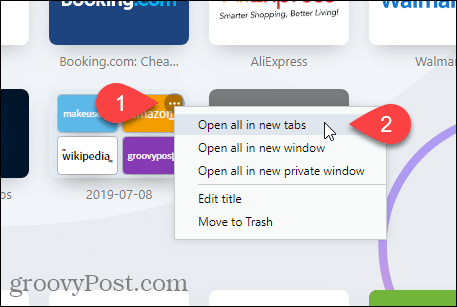
الحافة القائمة على الكروم
يمكنك وضع إشارة مرجعية على علامات التبويب في Edge ، لكن Microsoft تعمل على إصدار Edge الجديد المستند إلى Chromium والذي يعد أفضل بكثير. سنوضح لك كيفية وضع إشارة مرجعية على جميع علامات التبويب المفتوحة في Edge الجديد المستند إلى Chromium.
لحفظ علامات التبويب المفتوحة حاليًا ، انقر فوق قائمة Edge (...) واختر المفضلة.
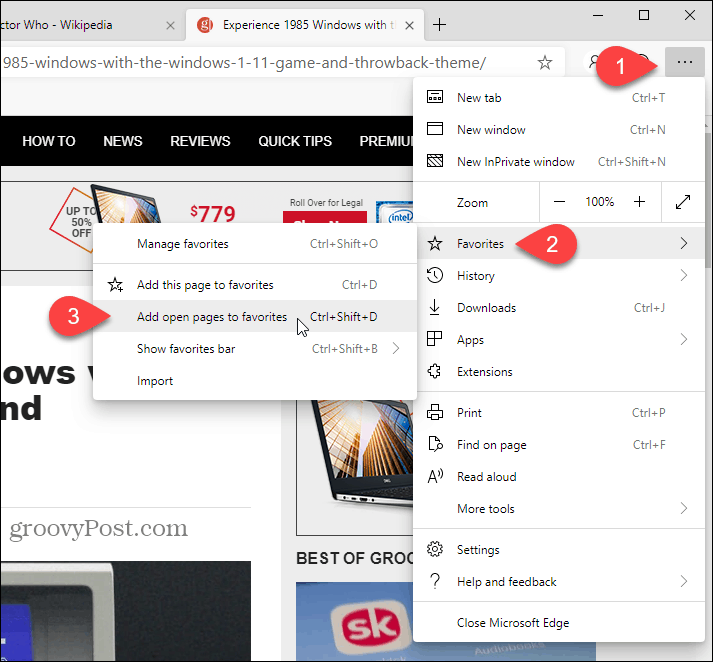
على ال إضافة كل علامات التبويب إلى المفضلة الحوار ، أدخل أ اسم للمجلد الذي سيحتوي على علامات التبويب المحفوظة وحدد مجلدًا لحفظ المجلد الجديد فيه. لقد اخترنا ملف شريط المفضلة.
انقر حفظ.
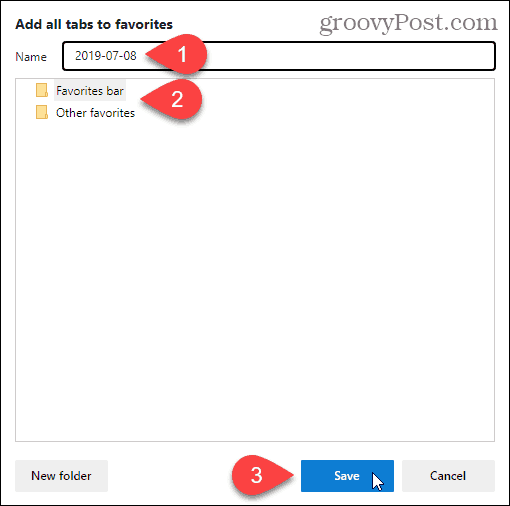
في شريط المفضلة ، انقر بزر الماوس الأيمن فوق المجلد الجديد وحدد فتح الكل (X)، أين "إكس"هو عدد علامات التبويب المحفوظة في المجلد. هذا يفتح جميع علامات التبويب المحفوظة في علامات تبويب جديدة في النافذة الحالية.
بامكانك ايضا افتح الكل (X) في نافذة جديدة أو افتح الكل (X) في نافذة التصفح المتخفي.
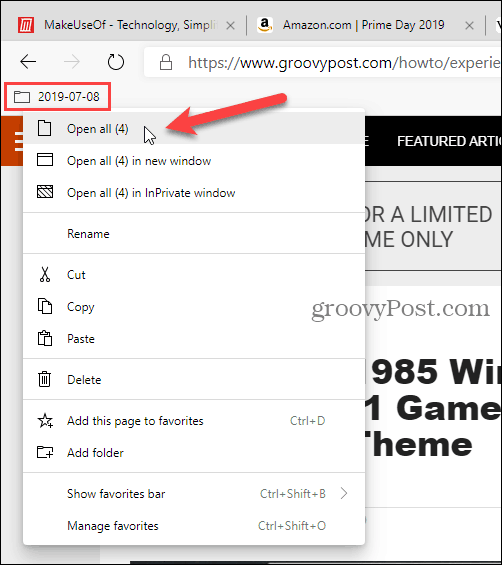
رحلات السفاري
إذا كنت تستخدم جهاز Mac وكنت تحب Safari ، فيمكنك حفظ جميع علامات التبويب المفتوحة في Safari أيضًا.
تأكد من أن Safari هو التطبيق النشط ثم انقر فوق قائمة الإشارات المرجعية في الجزء العلوي من الشاشة. ثم حدد إضافة إشارات مرجعية لعلامات التبويب X هذه، أين "إكس"هو عدد علامات التبويب المفتوحة في النافذة.
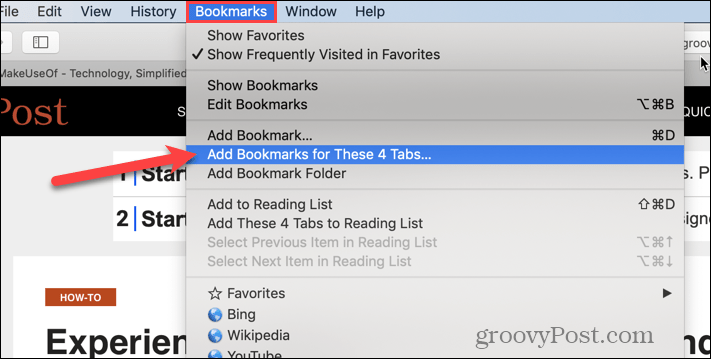
في مربع الحوار الذي يظهر ، حدد المكان أضف مجلد الإشارات هذا إلى من القائمة المنسدلة.
بعد ذلك ، أدخل اسمًا للمجلد الجديد الذي سيحتوي على جميع الإشارات المرجعية من جميع علامات التبويب المفتوحة. الاسم الافتراضي هو علامات التبويب المحفوظة.
انقر إضافة.
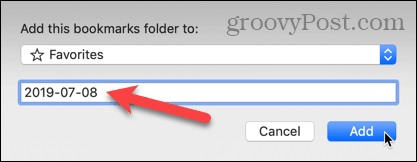
لفتح جميع الإشارات المرجعية المحفوظة في علامات تبويب جديدة في نافذة Safari الحالية ، تأكد أولاً من أن الشريط الجانبي مفتوح على اليسار. إذا لم يكن كذلك ، فانقر فوق عرض الشريط الجانبي زر في الجزء العلوي من النافذة.
بعد ذلك ، انقر بزر الماوس الأيمن فوق المجلد الجديد وحدد فتح في علامات تبويب جديدة.
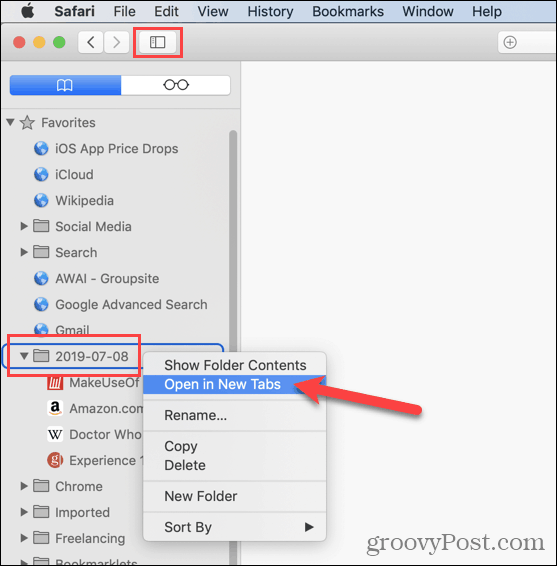
خيارات أخرى لحفظ جميع علامات التبويب المفتوحة
يمكنك أيضًا حفظ عناوين URL من جميع علامات التبويب المفتوحة عن طريق نسخ جميع عناوين URL من جميع علامات التبويب المفتوحة في متصفحك ولصقها في ملف نصي أو ملف آخر.
إذا أغلقت Chrome أو Firefox عن طريق الخطأ دون حفظ علامات التبويب المفتوحة ، فيمكنك إعادة فتح علامات التبويب المغلقة. ولكن لا يمكنك القيام إلا بعلامة تبويب واحدة في كل مرة.
إذا فتحت نفس مجموعة صفحات الويب في كل مرة تفتح فيها المتصفح ، فيمكنك ضبط متصفحك للقيام بذلك تلقائيًا نيابة عنك.








اترك تعليقا